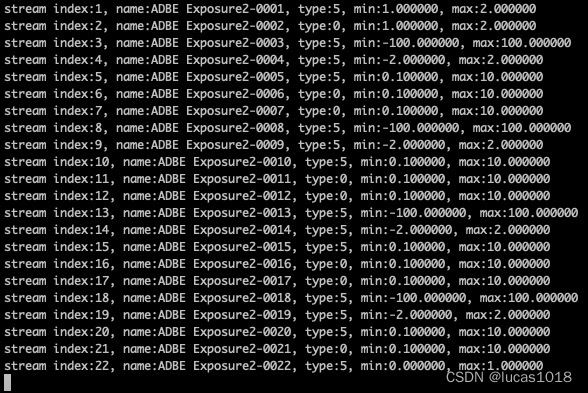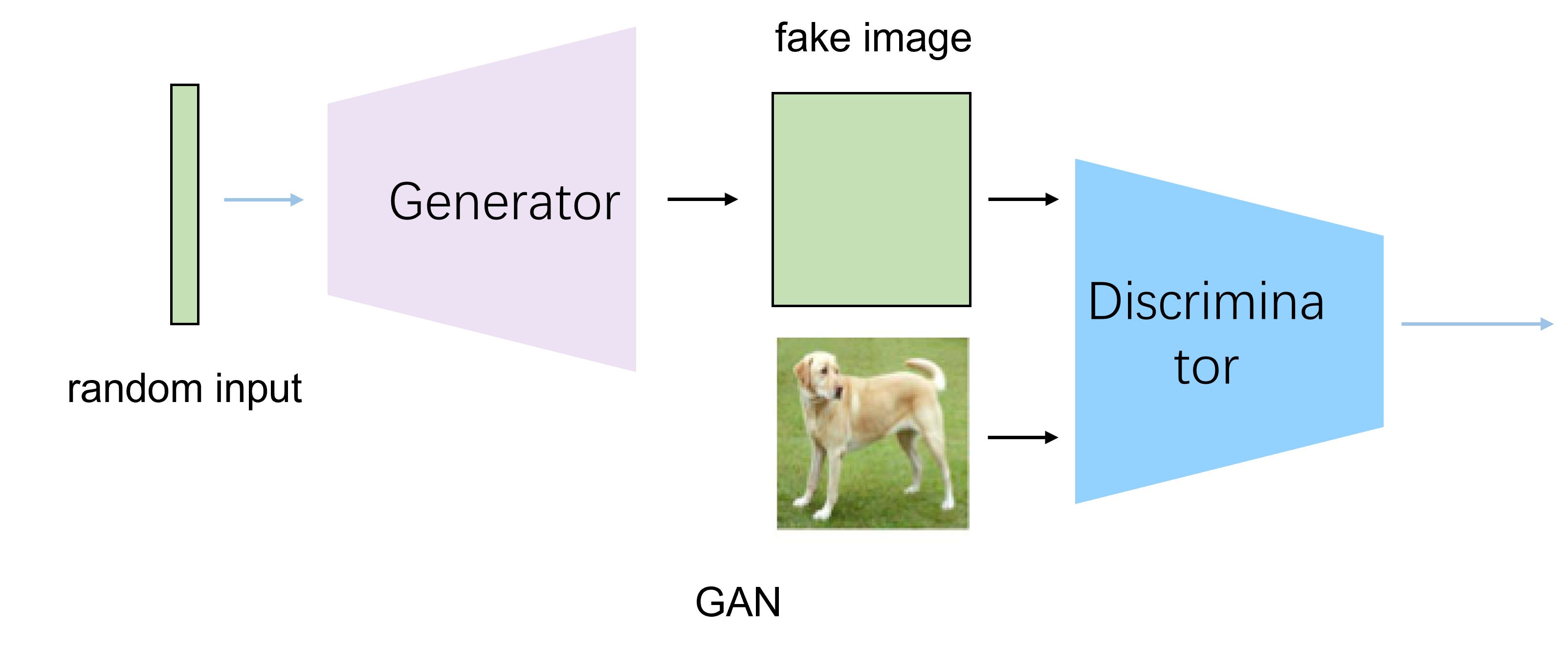Ae菜单:窗口/跟踪器
Window/Tracker
跟踪器面板默认有四大模块:
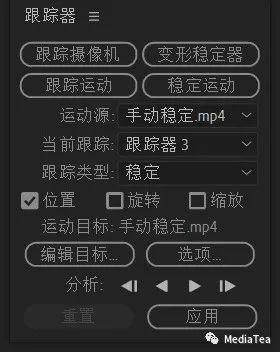
跟踪摄像机
Track Camera
根据实拍场景中的画面运动,反求原始摄像机的运动数据。
将为图层添加“3D 摄像机跟踪器”效果。
跟踪运动
Track Motion
获得某个物体在画面中的运动数据。
将为图层添加“动态跟踪器”属性组。
变形稳定器
Warp Stabilizer
消除因摄像机晃动带来的画面抖动。
将为图层添加“变形稳定器”效果。
稳定运动
Stabilize Motion
使画面上的运动对象保持相对稳定。
将为图层添加“动态跟踪器”属性组。
跟踪器面板选项
跟踪器面板上的选项主要与“跟踪运动”与“稳定运动”两个模块有关。
运动源
Motion Source
指定要跟踪或要稳定的素材图层。
选择“运动源”之后,将自动切换到图层面板。
当前跟踪
Current Track
选择跟踪器,以决定要分析哪个跟踪器。
跟踪类型
Track Type
类型不同,跟踪点的数目可能不同,跟踪数据应用于目标图层的方式也有所不同。
--稳定
Stabilize
“稳定运动”的选项。
通过生成锚点、位置、旋转或缩放关键帧的方式对画面中的运动进行稳定补偿。
--变换
Transform
本项及以下选项全是“跟踪运动”的选项。
跟踪 1 个或 2 个跟踪点,分析跟踪点的位置、旋转或缩放的变化,并可应用于目标图层或效果点控制。
--平行边角定位
Parallel corner pin
利用四个跟踪点进行定位。应用之后,将为目标图层添加“边角定位”效果。
同时调整两个跟踪点,从而保证始终构成标准的平行四边形,无透视变化。
--透视边角定位
Perspective corner pin
利用四个跟踪点进行定位。应用之后,将为目标图层添加“边角定位”效果。
四个跟踪点可随意调整,因此目标图层可产生透视变化。
--原始
Raw
不能设置跟踪目标图层,即无法将跟踪数据应用到其它图层。但可以在时间轴面板上手动复制跟踪点的关键帧。
位置
Position
仅勾选本项时,只有一个跟踪点。
旋转
Rotation
缩放
Scale
当勾选“旋转”或“缩放”时,会出现两个跟踪点。并且在“应用”之后,为目标图层添加相应属性的关键帧。
运动目标
Motion Target
显示要跟踪的素材图层名称。
编辑目标
Edit Target
选择将跟踪数据应用到的目标。

图层 Layer,只能选择跟踪素材图层以外的其它图层。
效果点控制 Effect point control,只能选择应用到跟踪素材图层上的效果,且此效果须具有“位置”相关的属性。
选项
Options
设置如何将某个帧中的跟踪区域的图像数据与前后帧中的图像数据进行匹配来跟踪运动。
比如,选择基于哪个通道识别来跟踪区域。默认是“明亮度”。
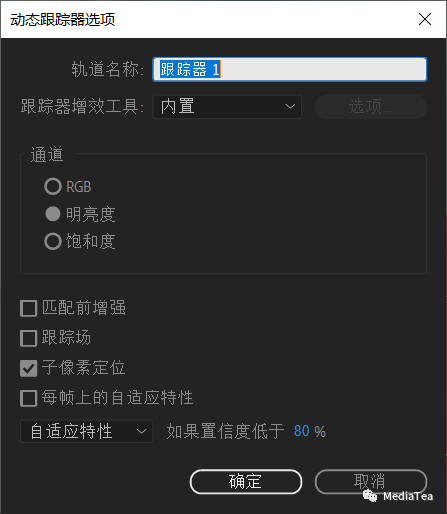
分析
Analyze
对运动源上的跟踪点进行逐帧分析。四个按钮从左到右依次是:向后分析 1 帧、向后分析、向前分析、向前分析 1 帧。
提示:
1、根据设置跟踪点的时机来决定是向后分析还是向前分析。
2、当使用自动的向后、向前分析未得到满意效果时,可使用分析 1 帧的方法,或者直接手动移动跟踪点位置。
重置
Reset
需要重新分析跟踪数据时,请点击“重置”按钮,将清除跟踪器属性组的全部关键帧。
应用
Apply
将跟踪数据应用到目标,为目标图层或效果属性生成相应的关键帧。
仅 X
应用到水平运动上。
仅 Y
仅应用到垂直运动上。
X 和 Y
默认。应用到画面运动上。

“有钱的捧个钱场,好看的点下在看”